Uwaga: Staramy się udostępniać najnowszą zawartość Pomocy w Twoim języku tak szybko, jak to możliwe. Ta strona została przetłumaczona automatycznie i może zawierać błędy gramatyczne lub nieścisłości. Chcemy, aby ta zawartość była dla Ciebie przydatna. Prosimy o powiadomienie nas, czy te informacje były pomocne, u dołu tej strony. Oto angielskojęzyczny artykuł do wglądu.
Załóżmy, że trzeba podzielić kolumnę z imionami i nazwiskami (lub nazwy i numery części albo dowolne inne dane) na osobne kolumny. Może w tym pomóc nowa funkcja programu Excel 2013 o nazwie Wypełnianie błyskawiczne.
Wpisz imię lub inną wartość w kolumnie obok swoich danych i naciśnij klawisz Enter.
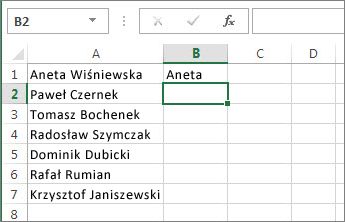
Rozpocznij wpisywanie kolejnego imienia. Funkcja Wypełnianie błyskawiczne wyświetli listę sugerowanych imion.
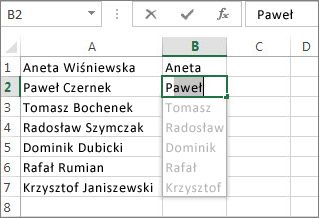
Jeśli lista zawiera odpowiednie imię, po prostu naciśnij klawisz Enter, aby je zaakceptować.
Porada: Aby kontynuować wpisywanie bez zastosowania sugerowanych imion, naciśnij klawisz Escape.
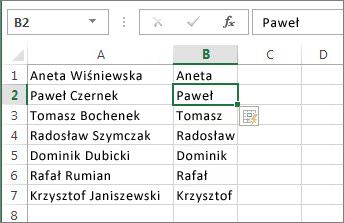
Następnie wpisz nazwisko w następnej kolumnie i naciśnij klawisz Enter.
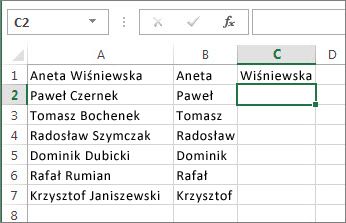
Rozpocznij wpisywanie kolejnego imienia, naciśnij klawisz Enter i gotowe.
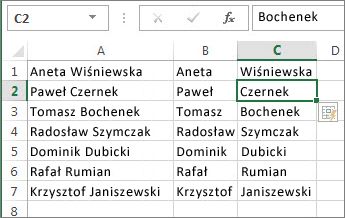
Wielkie litery
Funkcja Wypełnianie błyskawiczne uwzględnia wielkość liter. Jeśli na przykład wpiszesz nazwisko z małej litery, wszystkie pozostałe nazwiska będą zaczynać się od małej litery.
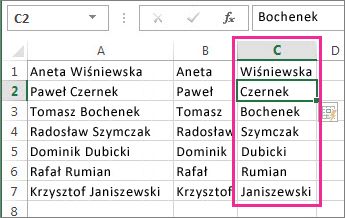
Jeśli wynik działania funkcji nie spełnia Twoich oczekiwań, po prostu naciśnij klawisz Escape i kontynuuj wpisywanie bez korzystania z sugestii.
Możesz również wykorzystać uwzględnianie wielkości liter w pracy i Zmień wielkość liter tekstuza pomocą Funkcji wypełnianie błyskawiczne.
Praca z drugimi imionami
Jeśli w całym zakresie danych występują drugie imiona (lub inicjały drugiego imienia), działanie funkcji Wypełnianie błyskawiczne jest takie samo, ale musisz wykonać powyższe kroki trzy razy zamiast dwóch.
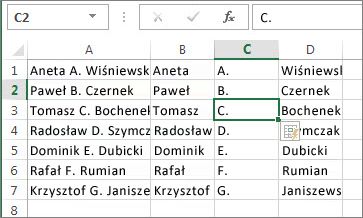
Dodatkowe informacje na temat funkcji Wypełnianie błyskawiczne
Dane oczywiście niekoniecznie muszą być nazwiskami. Funkcja Wypełnianie błyskawiczne współpracuje z dowolnymi danymi, które trzeba podzielić na więcej niż jedną kolumnę, można jej także użyć do wypełnienia danych na podstawie przykładu. Funkcja Wypełnianie błyskawiczne zazwyczaj zaczyna działać w momencie rozpoznania powtarzającego się wzoru w danych.
Jednak wypełnianie błyskawiczne może nie zawsze zacząć wypełniać danych. Działa najlepiej po niektórych spójności danych. Na przykład wszystkie nazwy mają inicjały drugiego imienia lub wszystkie adresy używać tego samego typu, kodów pocztowych. Jeśli dane mają wiele niespójności, możesz zawsze tekst jako kolumny umożliwia Dzielenie tekstu do innej komórkilub za pomocą funkcji Dzielenie tekstu.










